Minimap: verschil tussen versies
Geen bewerkingssamenvatting |
Geen bewerkingssamenvatting |
||
| (3 tussenliggende versies door dezelfde gebruiker niet weergegeven) | |||
| Regel 2: | Regel 2: | ||
__NOTOC__ | __NOTOC__ | ||
{{Invoegen |'''Minimap'''}} | {{Invoegen |'''Minimap'''}} | ||
{| border="0" width="96%" style="background:#FFEECC; border-radius:10px; border-spacing:10px; padding:10px 20px 10px 20px;" align="center" | |||
|- | |||
|align="justify" |Op de minimap kan je allerlei zaken vinden. Bijvoorbeeld [[arbeiden]], opdrachtgevers, vreemde [[steden]], jouw eigen stad, [[forten]] en zelfs jouw vrienden. | |||
|} | |||
<br>[[Bestand:Scheidingsbalk.png|center|150px|link=]]<br> | |||
{{invoegen|'''Open de minimap'''}} | |||
{| border="0" width="96%" style="background:#FFEECC; border-radius:10px; border-spacing:10px; padding:10px 20px 10px 20px;" align="center" | |||
|- | |||
|align="justify" |[[Bestand:Minimap_openen.png|right|link=]] | |||
Om de minimap te openen, klikt u op het perkament kaart in de rechterbovenhoek van het scherm. | |||
:* '''Markeringen op de mini-map''': | |||
- De markeringen worden weergeven op de kaart en op de mini-map.<br> | |||
- Er is een knop om een nieuwe markering (vlag) toe te voegen aan de kaart.<br> | |||
- Na het plaatsen van een nieuwe markering wordt er een venster geopend waar je een naam kan toewijzen.<br> | |||
- Er zijn BB-codes geïmplementeerd om te delen met je vrienden of andere spelers.<br> | |||
- Een lijst met markeringen van de mini-map. | |||
<br> | |||
:* '''Vlag:''' | |||
Indien je deze toegevoegd hebt, kan je door een simpele klik direct naar de markering toe. Dit kan om je vrienden of spelers te helpen opbouwen van een stad, of werkzaamheden uit te voeren voor een opdracht. | |||
<br> | |||
:*'''Stad''' | |||
Centreert het scherm meteen naar je stad. | |||
<br> | |||
:* '''Personage''' | |||
Centreet het scherm direct naar je personage. | |||
{{Tabel_einde}} | |||
<br>[[Bestand:Scheidingsbalk.png|center|150px|link=]]<br> | |||
{{invoegen|'''Uitleg van de minimap'''}} | |||
{| border="0" width="96%" style="background:#FFEECC; border-radius:10px; border-spacing:10px; padding:10px 20px 10px 20px;" align="center" | {| border="0" width="96%" style="background:#FFEECC; border-radius:10px; border-spacing:10px; padding:10px 20px 10px 20px;" align="center" | ||
|- | |- | ||
|align="justify" | | |align="justify" | | ||
[[Bestand: | De mini-map biedt de optie aan om werkzaamheden op te zoeken. Dit kan je zien in de lijst.<br> | ||
<br | [[Bestand:Minimap_arbeiden.png|center|link=]]<br> | ||
<br | Selecteer de gewenste taak ("'''Agaven plukken'''" in dit geval op de afbeelding) en je krijgt een groene hamer [[Bestand:Miniicon_jobs.png|link=]] op de kaart in de linker kant te zien. Deze hamers geven de locaties van de geselecteerde werkzaamheden weer. Klik vervolgens op een van de hamers en je kan aan je taak beginnen. | ||
|} | |||
<br>[[Bestand:Scheidingsbalk.png|center|150px|link=]]<br> | |||
{{invoegen|'''Onderdelen van de minimap'''}} | |||
{| border="0" width="96%" style="background:#FFEECC; border-radius:10px; border-spacing:10px; padding:10px 20px 10px 20px;" align="center" | |||
|- | |||
|align="justify" |Aan de rechterkant kan je aanvinken welke onderdelen weergeven dienen te wordne op de kaart. Je kan ook de nieuw gemaakte vlag aangeven. | |||
:[[Bestand:Miniicon_jobs.png|link=]] Hier bevinden zich de geselecteerde werkzaamheden. | |||
:[[Bestand:Point jaune.png |link=]] Je karakter bevindt zich bij de gele sombrero. | |||
:[[Bestand:DDM-Icon.png|16|link=]] Het uitroepteken is de locatie van de verschillende Opdrachtgevers. | |||
:[[Bestand:Point bleu.png |link=]] Je eigen stad ligt bij het witte logo. | |||
:[[Bestand:Point rouge.png | 12|link=]] Vreemde steden worden weergeven door de rode stippen | |||
:[[Bestand:Point gris.png | 12|link=]] Verlaten steden worden weergeven door grijze stippen | |||
:[[Bestand:Fort bleu.png | 12|link=]] Eigen [[forten]] die tot je stad behoren worden weergeven in het blauw | |||
:[[Bestand:Fort red.png | 12|link=]] Vijandige [[forten]] die tot de vijand behoren worden weergeven in het rood | |||
:[[Bestand:Fort bleu azur.png | 12|link=]] [[forten]] die tot de [[alliantie]] behoren worden weergeven in het lichtblauw | |||
:[[Bestand:Point vert.png | 12|link=]] Je vrienden worden vertegenwoordigd door een lichtgroene punt. | |||
:[[Bestand:Point orange.png | 12|link=]] [[Steden]] die tot je alliantie behoren worden weergeven in het oranje. | |||
:[[Bestand:Point gris.png | 12|link=]] Stadsleden worden weergeven met een grijze punt. | |||
:[[Bestand:Carré bleu azur.png | 12|link=]] Marktvoorwerpen worden weergeven met dit icoontje. | |||
:[[Bestand:Point bataille.png | 12|link=]] Een [[forten|fort]] dat wordt aangevallen.<br> | |||
Het kan met alle opties druk zijn met het weergeven van de markeringen. Je kan deze per onderdeel uitzette, door het vinkje weg te halen. | |||
|} | |||
Huidige versie van 15 nov 2016 om 18:58
| Op de minimap kan je allerlei zaken vinden. Bijvoorbeeld arbeiden, opdrachtgevers, vreemde steden, jouw eigen stad, forten en zelfs jouw vrienden. |
 Om de minimap te openen, klikt u op het perkament kaart in de rechterbovenhoek van het scherm.
- De markeringen worden weergeven op de kaart en op de mini-map.
Indien je deze toegevoegd hebt, kan je door een simpele klik direct naar de markering toe. Dit kan om je vrienden of spelers te helpen opbouwen van een stad, of werkzaamheden uit te voeren voor een opdracht.
Centreert het scherm meteen naar je stad.
Centreet het scherm direct naar je personage. |
|
De mini-map biedt de optie aan om werkzaamheden op te zoeken. Dit kan je zien in de lijst. 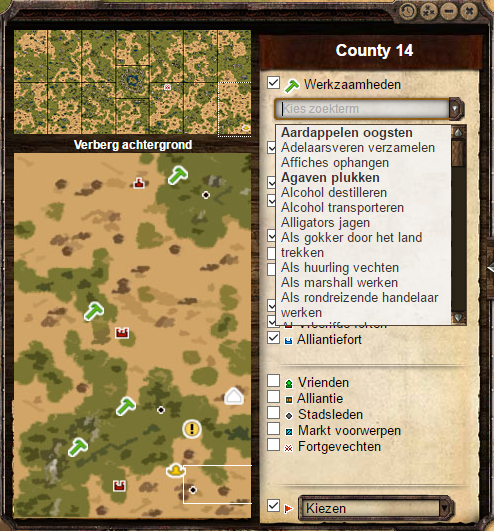 Selecteer de gewenste taak ("Agaven plukken" in dit geval op de afbeelding) en je krijgt een groene hamer |
Aan de rechterkant kan je aanvinken welke onderdelen weergeven dienen te wordne op de kaart. Je kan ook de nieuw gemaakte vlag aangeven.
Het kan met alle opties druk zijn met het weergeven van de markeringen. Je kan deze per onderdeel uitzette, door het vinkje weg te halen. |
